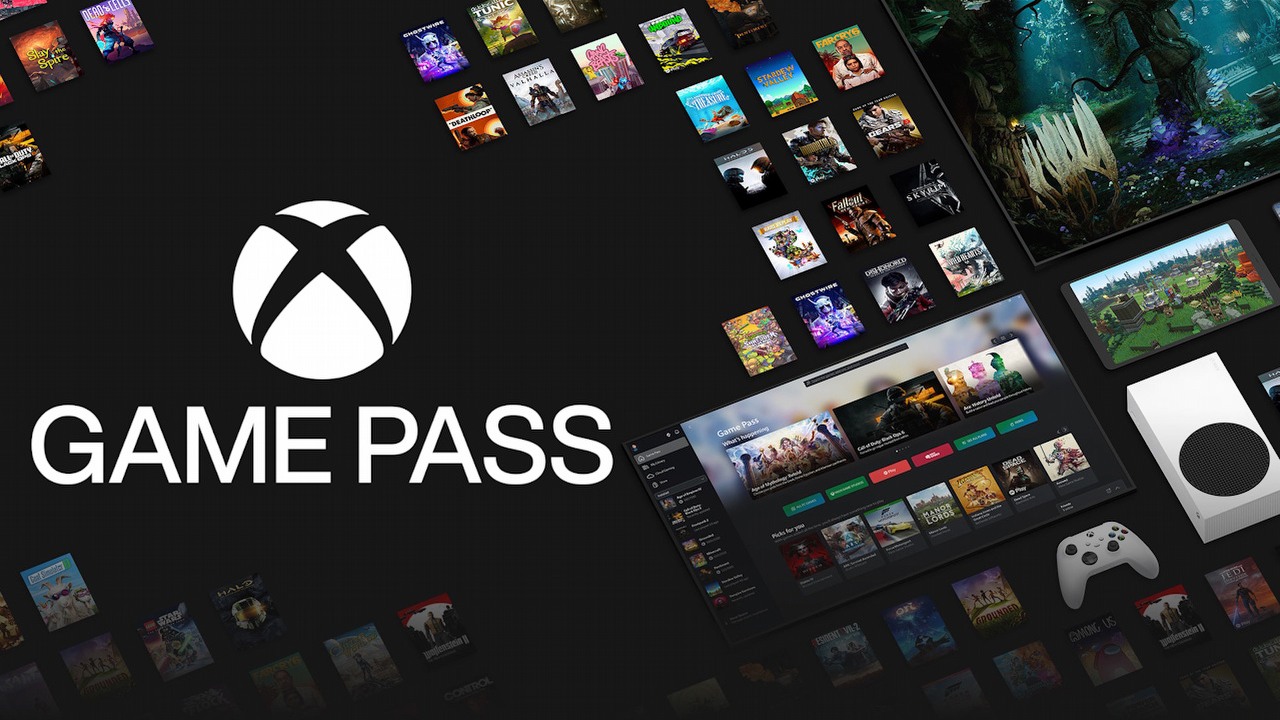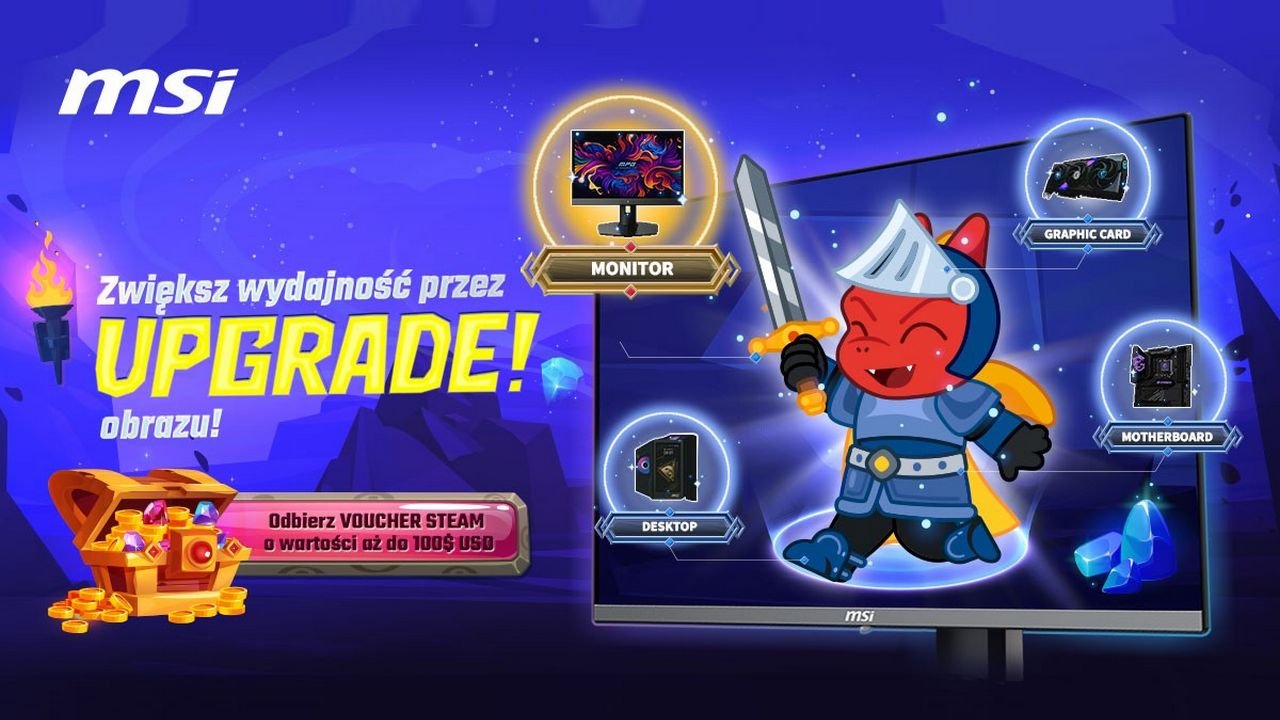Model Context Protocol (MCP), opracowany przez Anthropic, jest otwartym standardem, który pozwala modele AI komunikować się z zewnętrznymi źródłami danych. MCP ma duży potencjał, ponieważ może wykraczać poza interfejs chatbota i wykonywać działania między platformami i usługami.
Tak więc w tym samouczku wyjaśniłem kroki w celu skonfigurowania serwerów MCP w Claude na urządzeniach Windows i MacOS. Ponadto udostępniłem dwa przykłady pokazujące, jak w tym przewodniku działają serwery protokołu kontekstowego modelu.
Zainstaluj aplikację Desktop Node.js i Claude
- Przede wszystkim, pobierać Node.js i zainstaluj go na komputerze Windows lub Mac.
- To prosty proces. Pobierz plik konfiguracji i zainstaluj program.
- Następnie otwórz terminal i uruchom poniższe polecenie, aby sprawdzić instalację.
Node –Version

Jeśli otrzymasz numer wersji jako wyjście, możesz iść. Następnie zainstaluj aplikację komputerową Claude z ich strona internetowa i zaloguj się do swojego konta. Nie potrzebujesz płatnego konta, aby użyć MCP w Claude.
Skonfiguruj Claude AI do używania serwerów MCP
- Uruchom aplikację komputerową Claude i kliknij menu Hamburger.
- Następnie kliknij Plik -> Ustawienia w aplikacji Claude.
- Następnie przejdź do zakładki „Developer” i kliknij „Edytuj konfigurację”.
- To zabierze Cię do folderu, w którym obecny jest plik JSON.

- Teraz otwórz plik „claude_desktop_config.json”, używając wyboru edytora kodu. Używam Notepad ++ do edytowania pliku.

- W tym przewodniku pokazuję prosty serwer MCP systemu plików, który może odczytać i pisać pliki na lokalnym komputerze dzięki Claude.
- Kliknij ten link i przewiń w dół do sekcji NPX. Teraz skopiuj kod.

- Przełącz na plik JSON, usuń wszystko w nim i wklej kod w całości.
- Teraz wklej ścieżkę katalogów, którą chcesz zarządzać z Claude. Na przykład dodałem tylko jedną ścieżkę folderu „testowego”, który znajduje się na moim pulpicie.
- Pamiętaj, aby wymienić cięcia tylnymi cięciami do przodu (/) na ścieżce folderu. Teraz zapisz plik JSON.

- Następnie otwórz Menedżera zadań w systemie Windows lub Monitor Activity na macOS i zakończ wszystkie zadania dla aplikacji Claude.

Teraz otwórz aplikację komputerową Claude i powinieneś zobaczyć ikony młotka i złącza. Wskazuje to, iż Twój serwer MCP jest gotowy w Claude.
Uruchom serwery MCP w Claude w systemie Windows i Mac
Po uruchomieniu serwera MCP możesz zacząć używać go w Claude. Najlepsze jest to, iż możesz odwoływać się do folderów i plików w wierszu dzięki języka naturalnego i opisowego. Claude doskonale rozumie monit i wykonuje działania na lokalnym komputerze dzięki MCP.
- Poprosiłem Claude, aby pokazał mi, co jest w katalogu, i poprawnie zlokalizował folder „Test” i wymienił plik tekstowy.
- Następnie poprosiłem Claude o pokazanie treści pliku, i ponownie udało się wyodrębnić zawartość z pliku tekstowego.

- Następnie skłoniłem Claude do dodania nowego tekstu do pliku i zostało to zrobione bez żadnych błędów.

- Aby grać więcej z serwerami MCP, skonfigurowałem Twitter MCP Server Na moim komputerze dzięki interfejsu API X i poprosił Claude o opublikowanie tweeta na X, i ponownie, Claude to zrobił, dzięki MCP.

- Możesz spojrzeć na poniższy tweet.
- Na koniec poprosiłem Claude’a, aby pokazał mi, co Sam Altman podnosi na X, i przeanalizował harmonogram Altmana i dał mi świetny przegląd.

Tak więc, od zarządzania lokalnymi plikami i folderami po łączenie się z usługami zewnętrznymi, MCP może to wszystko zrobić. Jestem naprawdę podekscytowany protokołem kontekstu modelu, ponieważ może zautomatyzować wiele żmudnych przepływów pracy. Na przykład, jeżeli masz większość plików na komputerze, możesz podłączyć serwer MCP i użyć inteligentnego modelu AI Claude’a do analizy, kategoryzacji i organizacji w różnych folderach.
Jest też Excel MCP Server które mogą analizować arkusze kalkulacyjne, tworzyć wykresy, dokonywać modyfikacji tabel i innych. Spodziewam się, iż Microsoft prawdopodobnie przyniesie wsparcie MCP z pierwszej strony do Copilot AI w najbliższych dniach, co może zrewolucjonizować przetwarzanie osobiste, jakie znamy.

 3 miesięcy temu
3 miesięcy temu